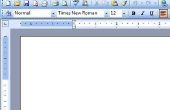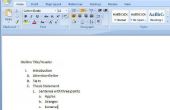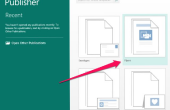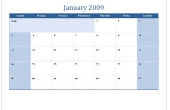Hoe presenteren u uw informatie over een schoolproject, de presentatie van een werk of een leuke familie-project kan een wereld van verschil betekenen bij het bepalen van wat iemand eruit krijgt. Een van de suites van de hoogste presentatie in de wereld, het Microsoft Office pakket, verstrekken verbruiker voor wekken unieke en gepersonaliseerde programma's in een aantal formaten. Tussen deze formaten, kunnen gebruikers maken een tijdlijn met het Excel-programma van de suites en de hulpprogramma's gebruiken voor het ordenen van de tijd-regel, de details, data en gebeurtenissen toevoegen en bevestigen van de presentatie met het ontwerp, graphics, foto's en extra flair voor kijkers.
Onderzoek de informatie voor uw tijdlijn. Beslissen over de Data, de gebeurtenissen en de stroom van de tijd-regel die u wilt gebruiken.
Uw onderzoek zo opmaken dat uw tijdlijn wordt georganiseerd met betrekking tot de lengte tussen elk item. Als er een dag tussen twee gebeurtenissen, en een maand tussen twee andere gebeurtenissen, moeten de twee posten worden verdeeld op tijdstippen die overeenkomen met dit verschil. Bereken hoe groot u wilt dat uw tijdlijn worden, en verdeel het even zodat er een nauwkeurige lengte tussen elk item.
Open een nieuw Excel-werkblad.
Klik op een cel in de rij "A" van uw spreadsheet en een titel toevoegen aan uw tijdslijn.
Markeer de titel en klik met de rechtermuisknop op het wijzigen van de presentatie van de titel. Klik op 'Format' in het pop-upmenu en het gebruiken om de grootte, het lettertype en de stijl wijzigen.
Typ uw datums en/of tijden in een rij meerdere rijen onder de titel. Bepalen hoe ver uit elkaar de data moeten worden en plaats ze in verschillende kolommen in dezelfde rij.
Typ beschrijvingen of titels voor uw evenementen in de rij net boven of onder de datum, in dezelfde kolom.
Klik met de rechtermuisknop op een vermelding (of selecteer ze allemaal om te veranderen de hele tijdlijn), en klik op "Format" in het pop-up menu, gevolgd door "Uitlijning" om de richting van uw posten te wijzigen. Kun je ze uitvoeren zijwaarts of diagonaal om ruimte te besparen op uw tijdlijn.
Selecteer 'Foto's ' op het tabblad "Invoegen" toevoegen van een afbeelding aan uw tijdslijn. Selecteer de afbeelding en sleep deze vervolgens naar de gewenste locatie op de tijdlijn.
Selecteer "Cellen," dan "Celeigenschappen" op het tabblad Start aan de randen van kleuren toevoegen aan elk item, of "vulkleur" aan de kleur van de tekst.